
[Resolvido] Como exportar contatos do iPhone para Excel/CSV de 4 maneiras?

"Desejo exportar todos os dados de contato do meu iPhone para uma única planilha do Excel. Existe uma maneira de exportar os dados para um formato XLS ou CSV (não arquivos CSV separados para cada contato)? Tenho os contatos no meu iPhone e o iCloud, mas o iCloud permite a exportação apenas como vCard."
- da comunidade Apple
Na vida diária, podemos precisar exportar contatos do iPhone para uma planilha do Excel. Seja para backup, gerenciamento, envio de e-mails em massa ou mensagens, salvar contatos no formato Excel é um método muito conveniente. Então, como exportar contatos do iPhone para CSV/Excel? Conforme descrito acima, o iCloud só permite exportar contatos como vCard; como exportar contatos do iCloud para CSV/Excel? Esta postagem mostrará as melhores soluções com etapas detalhadas.
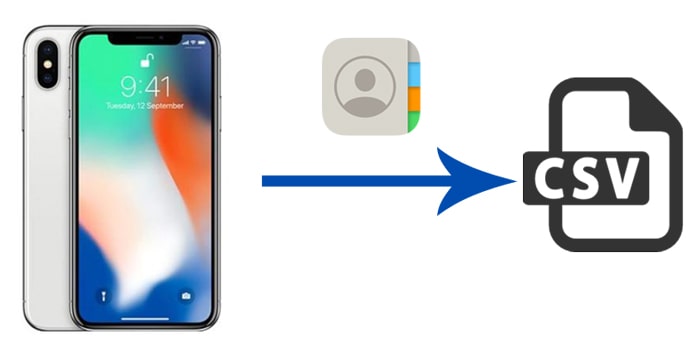
Coolmuster iOS Assistant oferece a solução mais fácil para exportar contatos do iPhone para CSV/Excel. Usando esta ferramenta, você pode selecionar qualquer contato do seu iPhone e transferi-lo para o seu computador em formato CSV, vCard ou XML. Todas as informações de contato podem ser retidas, incluindo número de telefone, endereço, e-mail, etc.
Principais recursos do Coolmuster iOS Assistant:
Veja como exportar contatos do iPhone para Excel usando iOS Assistant:
01 Instale e execute iOS Assistant em um PC e conecte seu iPhone ao computador usando um cabo USB. Desbloqueie seu iPhone e toque em “Confiar” nele quando for solicitado “Confiar neste computador?”.

02 Após o seu iPhone ser detectado pelo software, você verá a interface abaixo. Todos os arquivos do seu iPhone serão classificados de acordo com o tipo de arquivo.

03 Clique em “Contatos” no painel esquerdo e você poderá visualizar todos os contatos do seu iPhone na tela. Selecione os contatos necessários > clique no botão "Exportar" na parte superior > selecione "Exportar para CSV" > personalize o local para armazenar seus arquivos.

Depois de salvar o arquivo CSV em seu computador, você pode abri-lo com o Microsoft Excel. Você verá que todas as informações de contato, como telefone, e-mail, endereço, etc., são mantidas no arquivo de forma organizada.
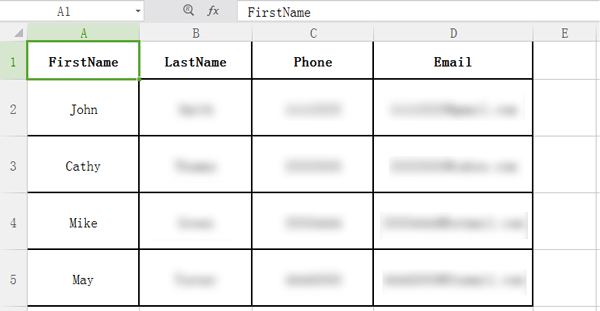
Tutorial em vídeo:
O iCloud também pode ser uma boa solução para exportar contatos do iPhone para Excel. Mas esse método gratuito precisa ser feito com algumas etapas extras. Primeiramente, você precisa sincronizar os contatos do iPhone com o iCloud e exportá-los para o formato vCard. Então, para exportar esses contatos do iCloud para CSV/Excel, você precisará de um conversor de formato.
Veja como exportar contatos do iCloud para Excel:
Passo 1. Abra "Configurações" e toque em [seu nome] > Toque em "iCloud" > ative a opção "Contatos" > toque em "Mesclar" se solicitado. ( faltam contatos do iCloud ?)

Passo 2. Visite iCloud.com no seu computador e faça login no iCloud com seu ID Apple e senha.
Passo 3. Na página inicial do iCloud, selecione o aplicativo “Contatos” para abrir sua lista de contatos.

Passo 4. Clique no ícone de engrenagem no canto inferior esquerdo, escolha "Selecionar tudo" para selecionar todos os contatos e clique em "Exportar vCard".

Etapa 5. Em seguida, converta vCard em CSV por meio de um conversor online, como o Tribulant . Após a conversão, você pode baixar o arquivo CSV no seu computador e abri-lo no Excel.
O iTunes também é uma ferramenta para fazer backup e gerenciar dados do iPhone . Embora não seja possível exportar contatos diretamente como arquivos Excel, você pode sincronizar os contatos com os Contatos Windows e depois exportá-los como um arquivo Excel.
Veja como exportar contatos do iPhone para Excel usando o iTunes:
Passo 1. Use um cabo USB para conectar seu iPhone ao computador e abra o iTunes .
Passo 2. No iTunes, selecione o ícone do dispositivo e clique na guia "Informações".
Etapa 3. Marque a caixa ao lado de "Sincronizar contatos com" > Escolha "Contatos Windows " > Selecione "Todos os contatos". Em seguida, inicie a sincronização clicando em “Sincronizar”.

Passo 4. Procure por “wab.exe” no menu “Iniciar” para encontrar os contatos do iPhone sincronizados do iTunes.
Passo 5. No canto superior direito, clique em “Exportar” e selecione “CSV (Valores Separados por Vírgula)”. Clique em “Exportar” para salvar o arquivo.
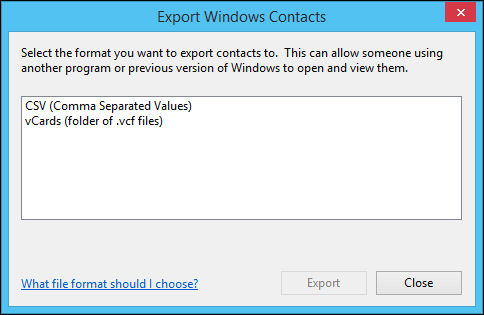
Etapa 6. Abra o arquivo CSV exportado com o Microsoft Excel > Vá em "Arquivo" > "Salvar como".
Etapa 7. No menu suspenso "Salvar como tipo", escolha "Pasta de trabalho do Excel (*.xlsx)" e clique em "Salvar".
Existem muitos aplicativos disponíveis para exportar contatos do iPhone para formatos CSV ou Excel, como SA Contacts Lite. Este aplicativo foi projetado especificamente para gerenciar contatos do iPhone, incluindo recursos para exportar contatos diretamente para Excel ou CSV e mesclar contatos duplicados.
Veja como exportar contatos do iPhone para CSV/Excel:
Passo 1. Baixe e instale o aplicativoSA Contacts Lite na App Store.
Passo 2. Depois de instalado, abra o app e conceda as permissões necessárias tocando em “OK”.
Passo 3. Dentro do app, você pode optar por exportar todos os seus contatos, grupos específicos ou itens selecionados.
Passo 4. Após fazer sua seleção, clique em “Iniciar” para salvar os contatos do iPhone como um arquivo ZIP.
Passo 5. Você pode optar por exportar seus contatos para plataformas em nuvem como Dropbox, OneDrive, Google Drive, Box e muito mais.
Etapa 6. Selecione seu método de transferência preferido, como e-mail, Wi-Fi ou USB, ou toque em "Mais" para opções adicionais.
Passo 7. Depois de fazer sua escolha, clique em “Continuar” para prosseguir. Quando o processo for concluído, você terá a opção de salvar e exportar seus contatos como arquivo Excel ou CSV.
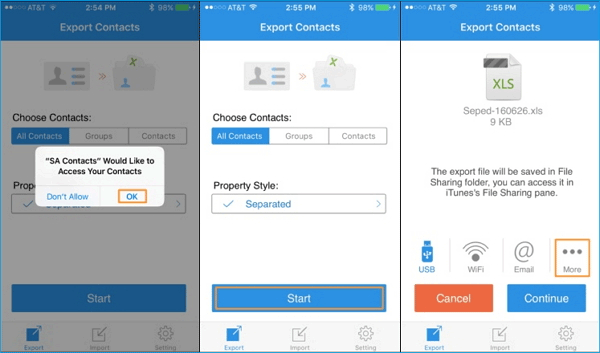
Isso é tudo sobre como exportar contatos do iPhone para o Excel. Se você deseja a maneira mais fácil, Coolmuster iOS Assistant é altamente recomendado. Ele permite que você selecione os contatos que deseja exportar e você pode visualizar todos os contatos do iPhone no seu PC antes de exportar. Além da função de exportação, você também pode gerenciar diretamente os contatos do seu iPhone no seu computador. Baixe e experimente.
Artigos relacionados:
Três maneiras principais de importar contatos do Excel para o iPhone com facilidade
Um guia completo sobre como transferir contatos de iPhone para iPhone
Importe facilmente VCF para iPhone 15/14/13/12/11/XR/XS/X de 4 maneiras (atualizado)
Como transferir contatos do PC para o iPhone com/sem iTunes - 4 maneiras





